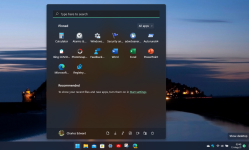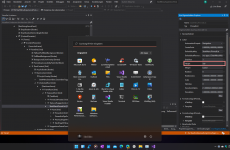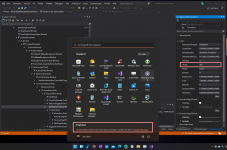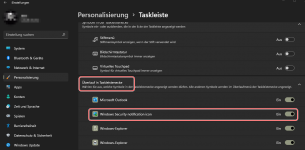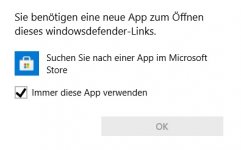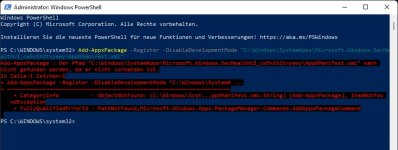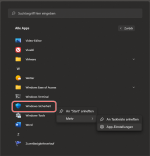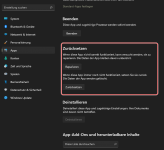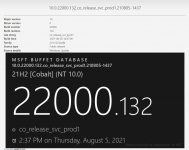
Ein neuer Tag, ein neues Glück.
Hallo Windows Insider, heute veröffentlichen wir Windows 11 Insider Preview Build 22000.132 für alle in den Dev- und Beta-Kanälen!
Änderungen und Verbesserungen
- Chat von Microsoft Teams ist jetzt für Windows-Insider im Beta-Kanal verfügbar. Wir freuen uns auch, mit der Einführung von Einzel- und Gruppen-Audio- und Videoanrufen zu beginnen, mit vielen der Funktionen, die Sie erwarten. Sie können Besprechungen erstellen und teilnehmen. Sie können Ihr Mikrofon und Ihre Kamera ein- oder ausschalten und Ihre bevorzugten Lautsprecher, Mikrofone und Kameras mit den Geräteeinstellungen auswählen. Sie können Besprechungsinformationen und -optionen verwalten. Sie können Ihren Bildschirm freigeben, die Teilnehmerliste anzeigen, Besprechungsteilnehmer aus der Lobby zulassen, chatten und das Video von Personen in einer Galerieansicht anzeigen. Wir freuen uns, diese Erfahrung in ein wachsendes Netzwerk von Menschen einzubringen!

Videoanruf über Chat von Microsoft Teams.
- Das neue Snipping Tool für Windows 11, die aktualisierte Rechner-App und die aktualisierten Mail- und Kalender-Apps werden für Windows-Insider im Dev Channel eingeführt - siehe diesen Blogbeitrag hier für Details!
behoben
- Suchen:
- Es wurde etwas arbeitet, um ein Szenario zu beheben, in dem die Liste der letzten Suchvorgänge angezeigt wurde, wenn der Mauszeiger über das Suchsymbol in der Taskleiste angezeigt wurde, unerwartet leer war.
- Widgets:
- Wir haben das Problem behoben, bei dem das Starten von Links vom Widgets-Board nicht immer Apps in den Vordergrund brachte.
- Wenn Sie auf das Widgets-Symbol in der Taskleiste klicken, sollte es jetzt auf dem richtigen Monitor geöffnet werden.
- Windows-Sandbox:
- Die Taskleiste (Explorer.exe) sollte nicht mehr wiederholt in der Windows Sandbox abstürzen.
- Andere:
- Es wurde ein Problem behoben, das dazu führte, dass bei einigen Insidern beim Versuch, ein Rollback im vorherigen Flug zu versuchen, eine Fehlerüberprüfung durchführte.
- Ein Problem wurde gemildert, das dazu kam, dass bestimmte Spiele nach dem Drücken der Eingabetaste nicht mehr reagierten.
- Es wurde ein Problem behoben, bei dem das Indikatorsymbol "Standort in Verwendung" nicht in der Taskleiste angezeigt wurde, als es hätte sein sollen.
Bekannte Probleme
- [ERINNERUNG] Beim Upgrade von Windows 10 auf Windows 11 oder bei der Installation eines Updates auf Windows 11 sind einige Funktionen möglicherweise veraltet oder entfernt. Details finden Sie hier.
- Wir untersuchen ein Problem, bei dem auf einigen Geräten beim Aufrufen zu Einstellungen > Windows Update > Windows-Insider-Programm nur die Option "Vorschaubuilds beenden" angezeigt wird. Dies verhindert, dass Insider einen Kanal auswählen. Wir haben einen Workaround auf Answers veröffentlicht.
- [BETA-KANAL] Wir untersuchen Berichte von Insidern im Beta-Kanal, wo sie nach dem Upgrade auf Windows 11 die neue Taskleiste nicht sehen und das Startmenü nicht funktioniert. Um dies zu umgehen, wenn Sie betroffen sind, versuchen Sie bitte, zu Windows Update > Updateverlauf zu gehen, das neueste kumulative Update für Windows zu deinstallieren und es neu zu installieren, indem Sie nach Updates suchen.
- Start:
- In einigen Fällen können Sie möglicherweise keinen Text eingeben, wenn Sie die Suche über Start oder die Taskleiste verwenden. Wenn das Problem besteht, drücken Sie WIN + R auf der Tastatur, um das Dialogfeld Ausführen zu öffnen, und schließen Sie es.
- System und Windows Terminal fehlen beim Rechtsklick auf die Schaltfläche Start (WIN + X).
- Taskleiste:
- Die Taskleiste flackert manchmal, wenn die Eingabemethoden gewechselt werden.
- Suchen:
- Nachdem Sie auf der Taskleiste auf das Symbol Suchen geklickt haben, wird das Suchfenster möglicherweise nicht geöffnet. Starten Sie in diesem Fall den Prozess "Windows Explorer" neu und öffnen Sie das Suchfeld erneut.
- Das Suchfenster wird möglicherweise schwarz angezeigt und unter dem Suchfeld wird kein Inhalt angezeigt.
- Auf Stift-fähigen Geräten werden Apps möglicherweise nicht über das Suchfenster gestartet. Wenn dieses Problem besteht, melden Sie sich bitte ab und wieder an, um das Problem zu beheben.
- Einstellungen:
- Bei bestimmten Suchvorgängen, die das Suchfeld in den Einstellungen verwenden, können die Einstellungen zum Absturz kommen.
- Widgets:
- Das Widgets-Board wird möglicherweise leer angezeigt. Um das Problem zu umgehen, können Sie sich abmelden und dann wieder anmelden.
- Widgets werden auf externen Monitoren möglicherweise in der falschen Größe angezeigt. Wenn Sie darauf stoßen, können Sie die Widgets zuerst per Touch oder WIN + W-Verknüpfung auf Ihrem tatsächlichen PC-Display starten und dann auf Ihren sekundären Monitoren starten.
- [Familien-Widget] Bei einigen Benutzern wird möglicherweise die Meldung "Verbinden Sie ein Gerät, um Bildschirmzeitaktivitäten zu sehen" angezeigt, selbst wenn die Bildschirmzeiteinstellungen aktiviert sind.
- [Familien-Widget] Standortinformationen sind für einige Benutzer unter iOS möglicherweise nicht verfügbar.
- Abspeichern:
- Wir arbeiten daran, die Suchrelevanz im Store zu verbessern, einschließlich der Lösung eines Problems, bei dem in einigen Fällen die Reihenfolge der Suchergebnisse ungenau ist.
- Die Installationsschaltfläche ist in einigen eingeschränkten Szenarien möglicherweise noch nicht funktionsfähig.
- Bewertungen und Rezensionen sind für einige Apps nicht verfügbar.
- Windows-Sandbox
- In der Windows-Sandbox wird der Spracheingabeumschalter nicht gestartet, nachdem Sie auf das Umschaltsymbol in der Taskleiste geklickt haben. Als Problemumgehung können Benutzer ihre Eingabesprache über eine der folgenden Hardware-Tastenkombinationen wechseln: Alt + Umschalt, Strg + Umschalt oder Win + Leertaste (die dritte Option ist nur verfügbar, wenn Sandbox im Vollbildmodus angezeigt wird).
- In Der Windows-Sandbox wird das IME-Kontextmenü nicht gestartet, nachdem Sie auf das IME-Symbol in der Taskleiste geklickt haben. Als Problemumgehung können Benutzer mit einer der folgenden Methoden auf die Funktionen des IME-Kontextmenüs zugreifen:
- Zugriff auf die IME-Einstellungen über Einstellungen > Zeit & Sprache > Sprache & Region > <each IME Sprache> (z.B. Japanisch) drei Punkte > Sprachoptionen > <each IME> (z.B. Microsoft IME) drei Punkte > Tastaturoptionen.
- Optional können Sie auch die IME-Symbolleiste aktivieren, eine alternative Benutzeroberfläche zum schnellen Aufrufen bestimmter IME-Funktionen. Navigieren Sie von oben zu Tastaturoptionen > Darstellung > IME-Symbolleiste verwenden.
- Verwenden des eindeutigen Satzes von Hardware-Tastenkombinationen, die jeder vom IME unterstützten Sprache zugeordnet sind. (Siehe: Japanische IME-Verknüpfungen, TRADITIONELLE CHINESISCHE IME-Verknüpfungen).
- Zugriff auf die IME-Einstellungen über Einstellungen > Zeit & Sprache > Sprache & Region > <each IME Sprache> (z.B. Japanisch) drei Punkte > Sprachoptionen > <each IME> (z.B. Microsoft IME) drei Punkte > Tastaturoptionen.
- Lokalisierung
- Es gibt ein Problem, bei dem einige Insider möglicherweise einige Übersetzungen aus ihrer Benutzererfahrung für eine kleine Teilmenge von Sprachen enthalten, auf denen die neuesten Insider Preview-Builds ausgeführt werden. Um zu bestätigen, ob Sie betroffen sind, besuchen Sie bitte diesen Answers-Forenbeitrag und befolgen Sie die Schritte zur Behebung.
- Chat von Microsoft Teams
- Die Erfahrung ist nur für Englisch (US) lokalisiert. Weitere Sprachen und Gebietsschemas in Vorbereitung.
- Wenn Sie einen ausgehenden Anruf tätigen, während Sie keinen Klingelton hören, zeigt die Benutzeroberfläche an, dass der Anruf verbunden wird.
- In einem Videoanruf frieren manchmal Videos von Personen ein oder zeigen ein schwarzes Bild an. Es gibt eine Problemumgehung für dieses Problem, bei der das einfrierend eingefrorene Video angeheftet und entpackt wird, um das Problem zu beheben.
- Beim Wechseln zwischen Anrufen wird der vorherige Anruf nicht automatisch auf Eis gelegt, sodass Audio- und Videostreams bei beiden Anrufen fortgesetzt werden. Stellen Sie sicher, dass Sie einen Anruf abschließen, bevor Sie einen anderen annehmen.
Microsoft Store
Wir beginnen mit der Einführung des Store-Updates (Version 22108.1401.0) mit automatischem Scrollen auf Spotlight, neuem Gaming-PDP-Design (Produktdetailseite) und dem neuen Dialogfeld "Bewertungen und Rezensionen" für Windows-Insider im Beta-Kanal.
Beim Surfen scrollen wir automatisch durch Inhalte, damit Sie Ihre nächste Lieblings-App, Ihren nächsten Lieblingsfilm oder Ihr nächstes Lieblingsspiel entdecken können.
Windows Blog ->
Der Link steht zwar auch schon im Changelog, sieht aber nicht immer jeder.
Es gibt noch ein paar erneuerte Apps im Store:
https://blogs.windows.com/windows-i...lling-out-to-windows-insiders-for-windows-11/
Das ging Flott und Schmerzfrei.
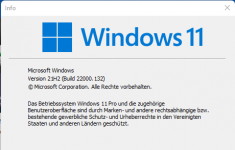
Zuletzt bearbeitet: